Jos Overwatch 2 kaatuu jatkuvasti tietokoneellasi, älä huoli, et ole yksin. Kaatumisten tarkka syy vaihtelee, vanhentuneet laiteohjaimet, vioittuneet peli- tai järjestelmätiedostot, muistiongelmat jne. voivat kaikki olla syyllisiä. Tässä on kuitenkin joitain testattuja ja todistettuja korjauksia, jotka ovat toimineet hyvin korjaamaan Overwatch 2:n kaatuvan PC-ongelman monille. Kokeile niitä nähdäksesi, tekevätkö ne ihmeitä myös sinulle.

Kokeile näitä korjauksia Overwatch 2 Crashing on PC -ongelmaan
Sinun ei tarvitse kokeilla kaikkia seuraavia korjauksia: siirry yksinkertaisesti luettelossa alaspäin, kunnes löydät sen, joka korjaa Overwatch 2:n kaatuvan PC-ongelman puolestasi.
- Varmista, että Radeon Boost on poistettu käytöstä
- Päivitä Windows
- Päivitä näyttökortin ohjain
- Korjaa pelitiedostoja
- Sulje taustasovellukset
- Muuta virranhallinta-asetuksia
- Tarkista, onko tietokoneesi ylikuumentunut
- Suorita RAM-tarkistus
- Korjaa vioittuneet tai vaurioituneet järjestelmätiedostot
Ennen kuin siirrymme pidemmälle…
Jos Overwatch 2 kaatuu tietokoneellesi ensimmäisestä päivästä lähtien, sinun tulee ensin varmistaa, että tietokoneesi täyttää pelin järjestelmävaatimukset. Tämä koskee lähes kaikkia pelien kaatumisongelmia. Jos koneesi vastaa vaatimuksia tai vastaa niitä vain, saatat joutua päivittämään laitteistosi, jotta Overwatch 2 toimii sujuvasti.
Tässä ovat Overwatch 2:n vaatimukset viitteellesi:
| Minimi | Suositeltava | |
| SINÄ | Windows® 10 64-bittinen (uusin Service Pack) | Windows® 10 64-bittinen (uusin Service Pack) |
| Prosessori | Intel® Core™ i3 tai AMD Phenom™ X3 8650 | Intel® Core™ i7 tai AMD Ryzen™ 5 |
| Muisti | 6 Gt RAM-muistia | 8 Gt RAM-muistia |
| Grafiikka | NVIDIA® GeForce® GTX 600 -sarja, AMD Radeon™ HD 7000 -sarja | NVIDIA® GeForce® GTX 1060/ GeForce® GTX 1650 tai AMD R9 380/AMD RX 6400 tai Intel® Arc™ A770 |
| DirectX | Versio 11 | Versio 11 |
| Varastointi | 50 Gt vapaata tilaa | 50 Gt vapaata tilaa |
Jos et ole varma kuinka tarkistaa tietokoneesi tiedot, voit painaa Windows avain ja R näppäimellä samaan aikaan ja kirjoita sitten msinfo32 tarkistaaksesi järjestelmäsi tiedot yksityiskohtaisesti:
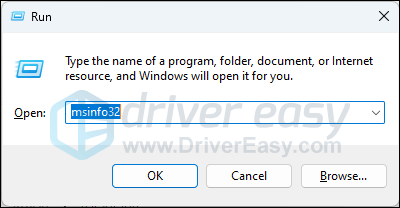
Yleisesti ottaen Overwatch 2 ei vaadi supertehokasta tietokonetta toimiakseen sujuvasti, joten kun olet varma, että koneesi täyttää pelin järjestelmävaatimukset, mutta Overwatch 2 kaatuu silti, siirry muihin korjauksiin. alla.
1. Varmista, että Radeon Boost on poistettu käytöstä
Radeon Boost yleensä parantaa pelin suorituskykyä säätämällä dynaamisesti resoluutiota. Mutta joidenkin pelaajien mukaan tämä ominaisuus on jotenkin ristiriidassa Overwatch 2:n kanssa ja aiheuttaa kaatumisongelman heidän tietokoneessaan.
Jos sinulla on AMD-näyttökortti, voit yrittää poistaa Radeon Boostin käytöstä nähdäksesi, korjaako se Overwatch 2:n kaatumisen PC:ssä. Tehdä niin:
- Käynnistä Radeon Software.
- Siirry kohtaan Gaming ja napsauta sitten Global Graphics.
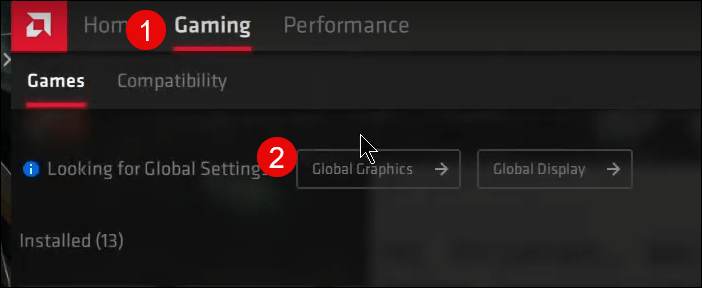
- Vieritä alas varmistaaksesi, että Radeon Boost on kytketty pois päältä.
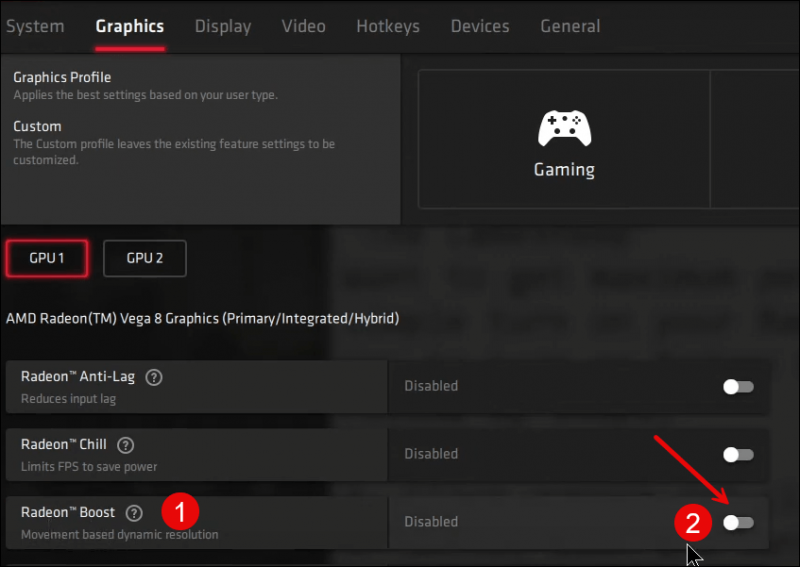
- Jos sinulla on kaksi AMD-näyttökorttia, tee sama toisella grafiikkasuorittimella.
Yritä käynnistää Overwatch 2 uudelleen nähdäksesi, kaatuuko se edelleen. Jos ongelma jatkuu, siirry eteenpäin.
2. Päivitä Windows
Jos järjestelmääsi ei päivitetä säännöllisesti, voi olla yhteensopivuusongelmia, jotka voivat aiheuttaa Overwatch 2:n kaatumisen. Lisäksi pelin järjestelmävaatimus vaatii erityisesti uusinta Service Pack -pakettia. Varmista siis, että sinulla on uusimmat saatavilla olevat päivitykset asennettuna:
- Paina näppäimistöltäsi Windows näppäintä ja kirjoita sitten Tarkista päivitykset s ja napsauta sitten C hemmetti päivityksiä .
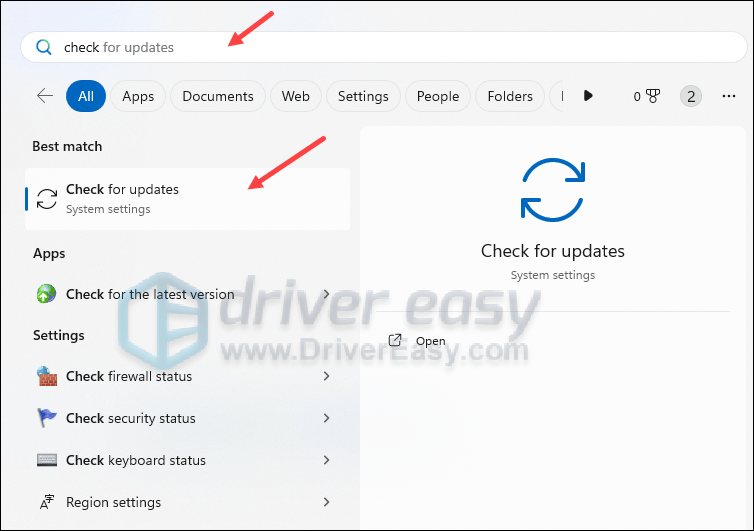
- Klikkaus Tarkista päivitykset , ja Windows etsii saatavilla olevia päivityksiä.
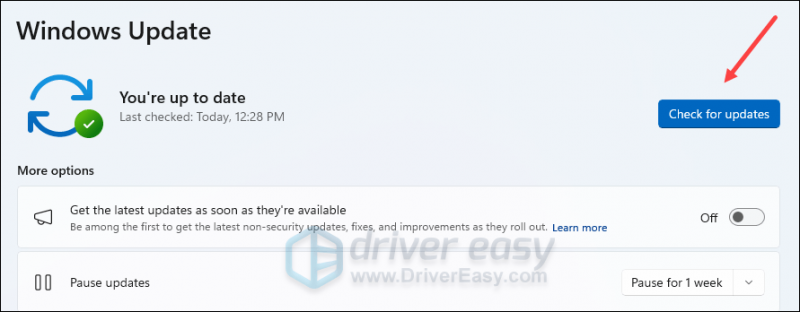
- Jos päivityksiä on saatavilla, Windows lataa ne automaattisesti puolestasi. Käynnistä tietokone uudelleen, jotta päivitys tulee voimaan tarvittaessa.

- Jos siellä on Ei saatavilla olevat päivitykset, näet Olet ajan tasalla kuten tämä.
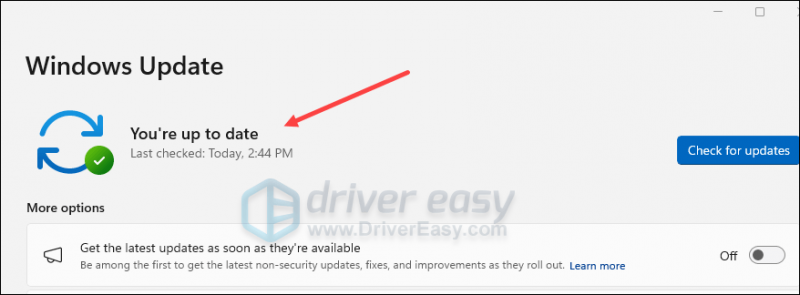
Kokeile sitten Overwatch 2:ta uudelleen nähdäksesi, kaatuuko se edelleen. Jos ongelma jatkuu, siirry seuraavaan korjaukseen.
3. Päivitä näyttökortin ohjain
Vanhentunut tai virheellinen näyttökortin ohjain voi myös olla syyllinen Overwatch 2:n kaatumiseen PC-ongelmaan, joten jos yllä olevat kaksi menetelmää eivät auta pysäyttämään Overwatch 2:n kaatumisia, on todennäköistä, että sinulla on vioittunut tai vanhentunut näytönohjain. . Joten sinun pitäisi päivittää ajurit nähdäksesi, auttaako se.
Grafiikkaohjaimen voi päivittää pääasiassa kahdella tavalla: manuaalisesti tai automaattisesti.
Vaihtoehto 1: Päivitä näytönohjain manuaalisesti
Jos olet tekniikkataitoinen pelaaja, voit viettää aikaa päivittääksesi GPU-ohjaimesi manuaalisesti.
Voit tehdä tämän käymällä ensin GPU-valmistajan verkkosivustolla:
Etsi sitten GPU-mallisi. Huomaa, että sinun tulee ladata vain uusin ohjaimen asennusohjelma, joka on yhteensopiva käyttöjärjestelmäsi kanssa. Kun olet ladannut, avaa asennusohjelma ja päivitä näytön ohjeiden mukaan.
Vaihtoehto 2: Päivitä näytönohjain automaattisesti (suositus)
Jos sinulla ei ole aikaa, kärsivällisyyttä tai taitoja päivittää ajuria manuaalisesti, voit tehdä sen automaattisesti käyttämällä Kuljettaja helppo . Driver Easy tunnistaa järjestelmäsi automaattisesti ja löytää sille oikeat ohjaimet. Sinun ei tarvitse tietää tarkalleen, mikä järjestelmä tietokoneessasi on käytössä, sinun ei tarvitse olla huolissaan väärästä ladattavasta ohjaimesta, eikä sinun tarvitse huolehtia virheestä asennuksessa. Driver Easy hoitaa kaiken.
Voit päivittää ajurit automaattisesti jommallakummalla VAPAA tai Pro versio Driver Easysta. Mutta Pro-versiolla se kestää vain 2 vaihetta (ja saat täyden tuen ja 30 päivän rahat takaisin -takuun):
- ladata ja asenna Driver Easy.
- Suorita Driver Easy ja napsauta Skannaa nyt -painiketta. Driver Easy tarkistaa sitten tietokoneesi ja havaitsee ongelmalliset ohjaimet.
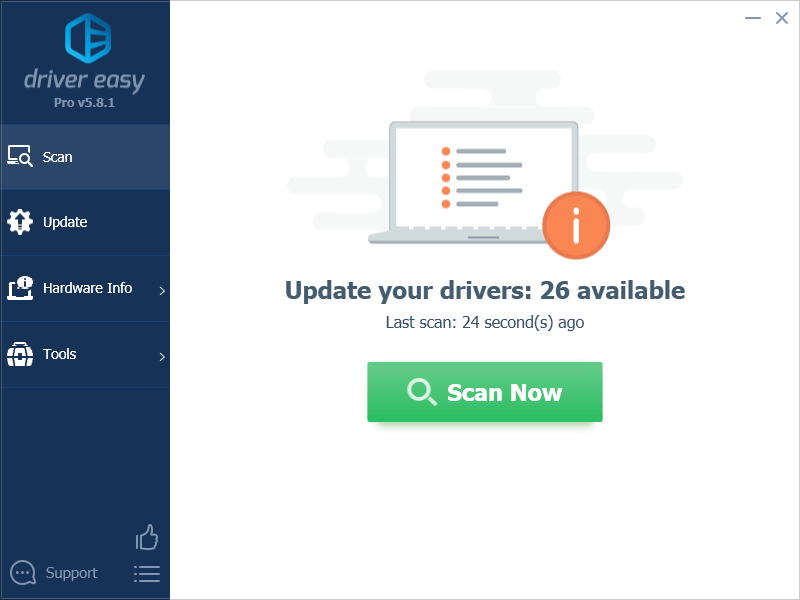
- Klikkaus Päivitä kaikki ladataksesi ja asentaaksesi automaattisesti oikean version kaikki järjestelmästäsi puuttuvat tai vanhentuneet ohjaimet. (Tämä vaatii Pro versio – sinua pyydetään päivittämään, kun napsautat Päivitä kaikki.)
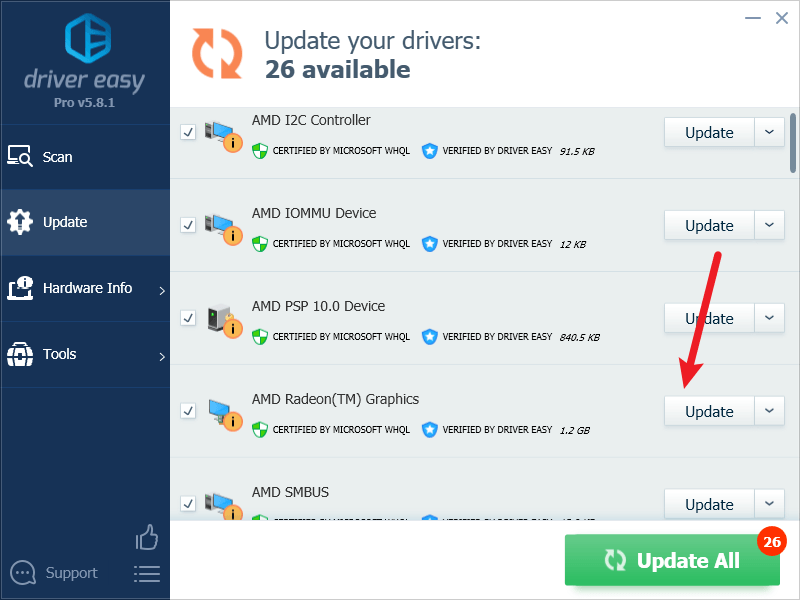
Huomautus : Voit tehdä sen ilmaiseksi, jos haluat, mutta se on osittain manuaalinen. - Käynnistä tietokoneesi uudelleen, jotta muutokset tulevat voimaan.
Käynnistä Overwatch 2 uudelleen ja katso, auttaako uusin näytönohjain estämään sitä kaatumasta entisestään. Jos tämä korjaus ei toimi sinulle, kokeile seuraavaa korjausta alla.
4. Korjaa pelitiedostot
Vioittuneet tai puuttuvat tiedostot aiheuttavat myös kaatumisongelmia Overwatch 2:ssa. Tarkistaaksesi, onko näin, voit tarkistaa pelitiedostot:
Steam
- Käynnistä Steam.
- Vuonna KIRJASTO , napsauta hiiren kakkospainikkeella Overwatch 2:ta ja valitse Ominaisuudet avattavasta valikosta.
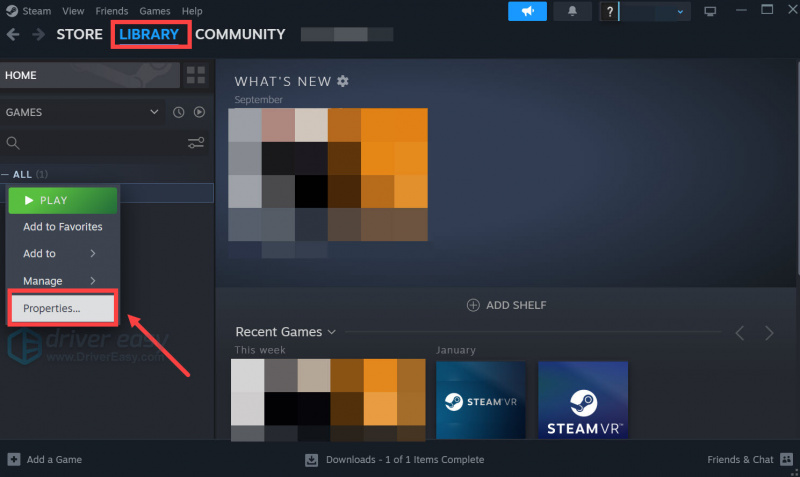
- Valitse Asennetut tiedostot -välilehteä ja napsauta Pelitiedostojen eheys tarkistettu -painiketta.
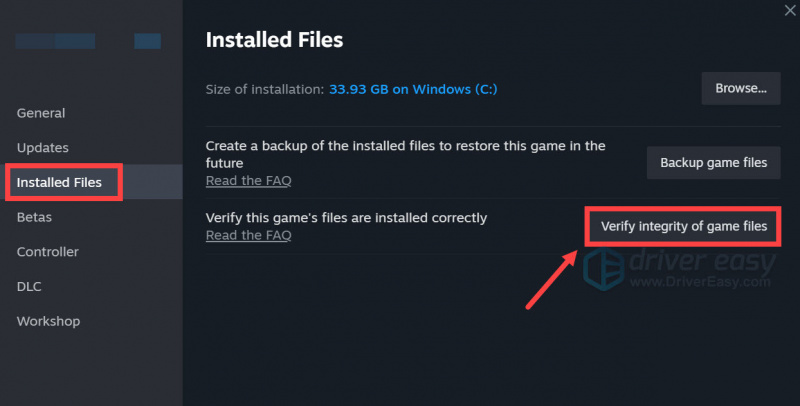
- Steam tarkistaa pelin tiedostot – tämä prosessi voi kestää useita minuutteja.
Battle.net
- Käynnistä Battle.net asiakas ja valitse Overwatch 2 .
- Klikkaa rataskuvake Toista-painikkeen vieressä ja valitse sitten Skannaa ja korjaa .
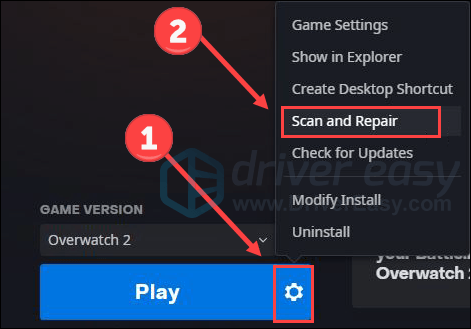
- Klikkaus Aloita skannaus .

- Kun vahvistus on valmis, sulje Battlet.net ja käynnistä tietokone uudelleen.
Katso, lakkaako Overwatch 2 kaatumasta pelitiedostojen korjauksen jälkeen. Jos ongelma jatkuu, siirry eteenpäin.
5. Sulje taustasovellukset
Epäolennaiset tai ristiriitaiset taustalla toimivat sovellukset voivat myös olla syypää Overwatch 2:n kaatumisongelmaan. Voit yrittää sulkea kaikki tarpeettomat sovellukset ennen pelaamista nähdäksesi, onko tämä sinun tapauksessasi. Tehdä niin:
- Napsauta hiiren kakkospainikkeella Windowsin tehtäväpalkkia ja valitse Tehtävienhallinta .
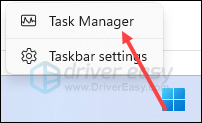
- Valitse kukin resursseja keräävä sovellus ja napsauta Lopeta tehtävä sulkea ne yksitellen.
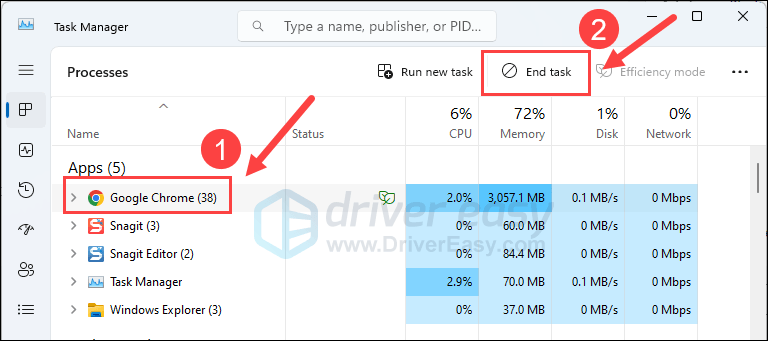
Suorita sitten Overwatch 2 uudelleen ja katso, lakkaako se kaatumasta. Jos ongelma jatkuu, siirry alla olevaan seuraavaan korjaukseen.
6. Muuta virranhallinta-asetuksia
Windowsin oletusvirtasuunnitelma löytää tasapainon virrankulutuksen ja tietokoneen suorituskyvyn välillä, mikä on hyvä valinta suurimman osan ajasta, varsinkin kun et käytä paljon resursseja vaativia sovelluksia. Mutta Overwatch 2:n kaltaiset pelit vaativat yleensä enemmän resursseja kuin muut tavalliset ohjelmistot, joten ei ole huono idea vaihtaa Korkea suorituskyky suunnittelet pelisi suorituskyvyn parantamista. Tämä on vielä totta, kun sinulla on kaatumisia kesken pelin.
Virtatilan vaihtaminen:
- Paina näppäimistöltäsi Windows-logonäppäintä ja R samaan aikaan ja kirjoita sitten powercfg.cpl ja paina Tulla sisään .
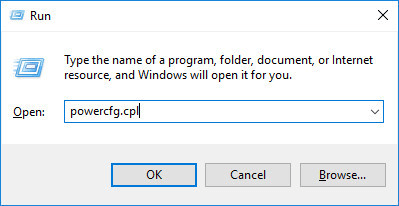
- Laajenna ponnahdusikkunassa Piilota lisäsuunnitelmat ja valitse Korkea suorituskyky .
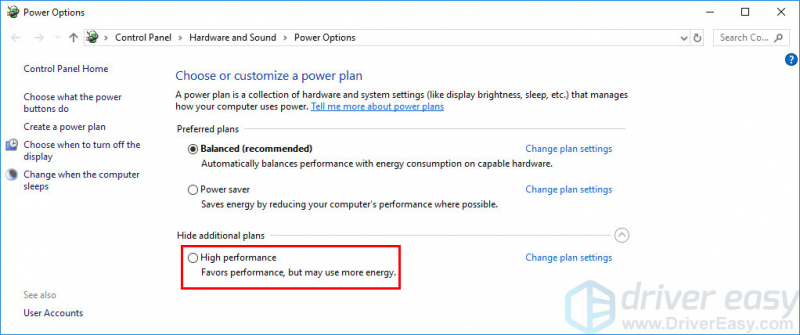
Käynnistä Overwatch 2 uudelleen ja katso, kaatuuko se edelleen. Jos on, jatka eteenpäin.
7. Tarkista, onko tietokoneesi ylikuumentunut
Laitteistokomponenttien ylikuumeneminen on toinen yleinen syy pelien kaatumiseen ja jäätymiseen, varsinkin jos tietokoneesi kaatuu myös pelatessasi muita pelejä tai käytettäessä muita resursseja vaativia ohjelmistoja, kuten Adobe Photoshopia tai Illustratoria.
Jos tunnet lämmön tietokoneen kotelossa tai itse tietokoneessa tai kuulet tuulettimen/tuulettimen käyvän erittäin kovaa pelatessasi Overwatch 2:ta, tarvitset koneellesi viileämmän ympäristön varmistaaksesi, että tietokoneesi ei t kaatua lämmön takia.
Voit yleensä käyttää ilmaisia työkaluja, kuten HWMonitor tai AIDA64 kertoaksesi, ovatko tietokoneesi CPU, CPU-ydin ja GPU liian kuumat.
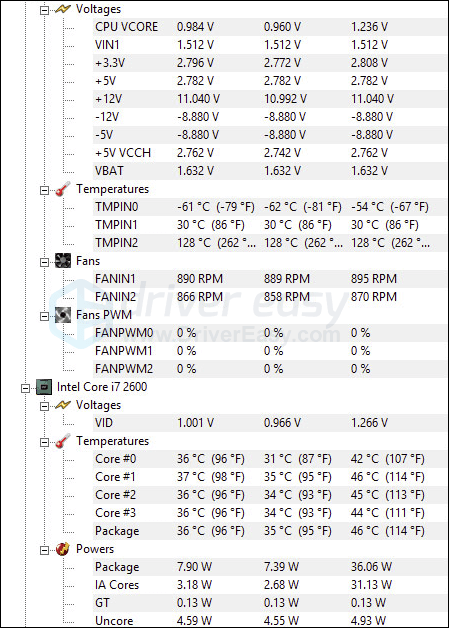
Tässä on yksityiskohtainen viesti, jossa on tarkempia tietoja, jos tietokoneesi ylikuumenee ja miten voit tehdä sen: Kuinka tietää suorittimen ylikuumeneminen ja kuinka korjata se
8. Suorita RAM-tarkistus
Jotkut foorumin käyttäjät ilmoittivat, että Overwatch 2:n kaatumisongelma heidän tietokoneissaan johtui viallisista RAM-tikuista. Voit tarkistaa, onko tämä myös sinun tapauksessasi, suorittamalla sisäänrakennetun Windowsin muistin diagnostiikkatyökalun:
- paina Windows-logoavain ja R näppäimistöllä avataksesi Suorita-ruudun.
- Tyyppi mdsched.exe ja napsauta sitten OK .
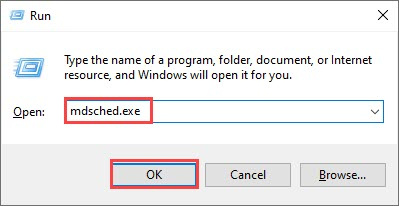
- Klikkaus Käynnistä nyt uudelleen ja tarkista ongelmat (suositus) .
TÄRKEÄÄ: Muista tallentaa kaikki työsi ennen uudelleenkäynnistystä.
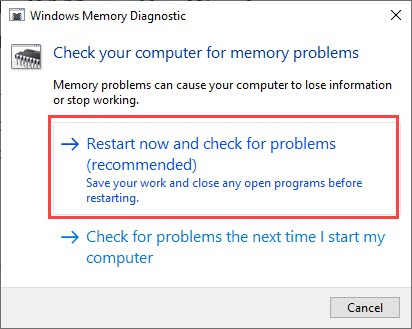
- Windows suorittaa diagnoosin automaattisesti, mikä voi kestää muutaman minuutin. Kun se on valmis, tietokoneesi käynnistyy uudelleen.
- Tulokset näkyvät työpöydälläsi. Jos et näe ilmoitusta, napsauta hiiren kakkospainikkeella alkaa valikko ja napsauta sitten Tapahtuman katselija .
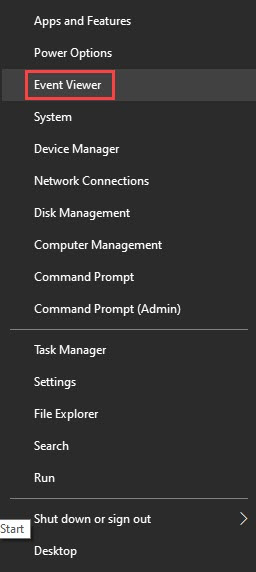
- Klikkaus Windowsin lokit >> Järjestelmä >> löytö .
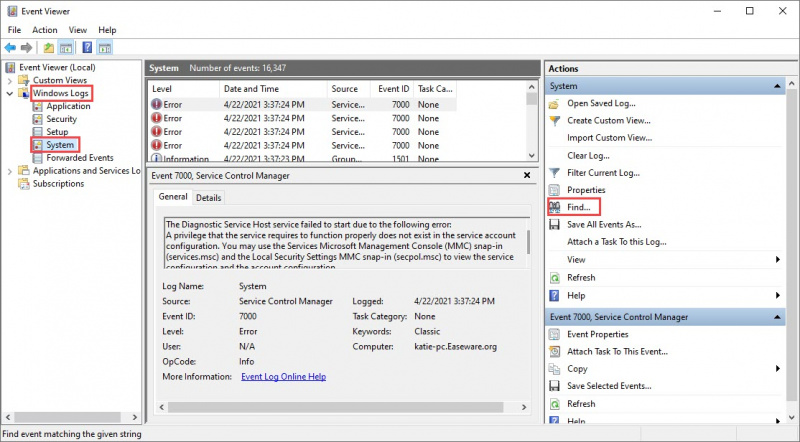
- Tyyppi muistin diagnostiikka ja napsauta sitten Etsi Seuraava .
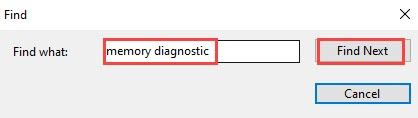
- Jos näet 'ei virheitä', RAM-muistisi toimii hyvin, eikä se ole syyllinen Overwatch 2:n kaatumisongelmaan.
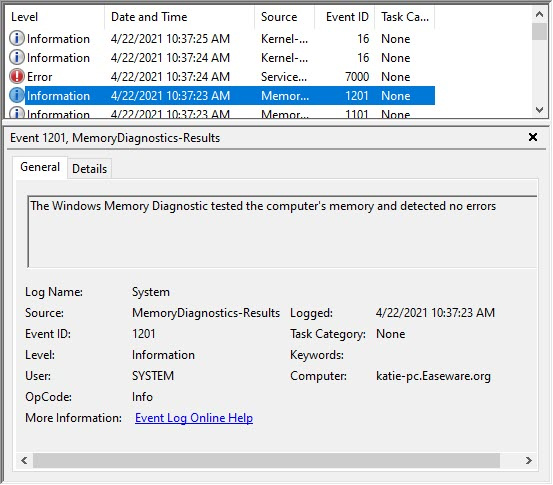
Jos näet virheen, sinun kannattaa harkita RAM-muistitikkujen vaihtamista. Sinun on tarkistettava, onko laitteesi vielä takuun alainen, tai kysy apua koneesi valmistajalta, jos et ole tarpeeksi tekniikan taso tehdäksesi tämän itse.
9. Korjaa vioittuneet tai vaurioituneet järjestelmätiedostot
Jos kohtaat jatkuvia ongelmia eikä mikään aiemmista ratkaisuista ole osoittautunut tehokkaiksi, on mahdollista, että vioittuneet järjestelmätiedostot ovat syyllisiä. Tämän korjaamiseksi järjestelmätiedostojen korjaamisesta tulee ratkaisevaa. System File Checker (SFC) -työkalu voi auttaa sinua tässä prosessissa. Suorittamalla 'sfc /scannow' -komennon voit käynnistää tarkistuksen, joka tunnistaa ongelmat ja korjaa puuttuvat tai vioittuneet järjestelmätiedostot. On kuitenkin tärkeää huomata se SFC-työkalu keskittyy ensisijaisesti suurten tiedostojen skannaamiseen ja saattaa jättää huomiotta pienet ongelmat .
Tilanteissa, joissa SFC-työkalu ei toimi, suositellaan tehokkaampaa ja erikoistuneempaa Windowsin korjaustyökalua. Fortect on automaattinen Windowsin korjaustyökalu, joka tunnistaa ongelmalliset tiedostot ja korvaa vialliset tiedostot. Skannaamalla tietokoneesi kattavasti Fortect voi tarjota kattavamman ja tehokkaamman ratkaisun Windows-järjestelmän korjaamiseen.
- ladata ja asenna Fortect.
- Avaa Fortect. Se suorittaa ilmaisen skannauksen tietokoneestasi ja antaa sinulle yksityiskohtaisen raportin tietokoneesi tilasta .
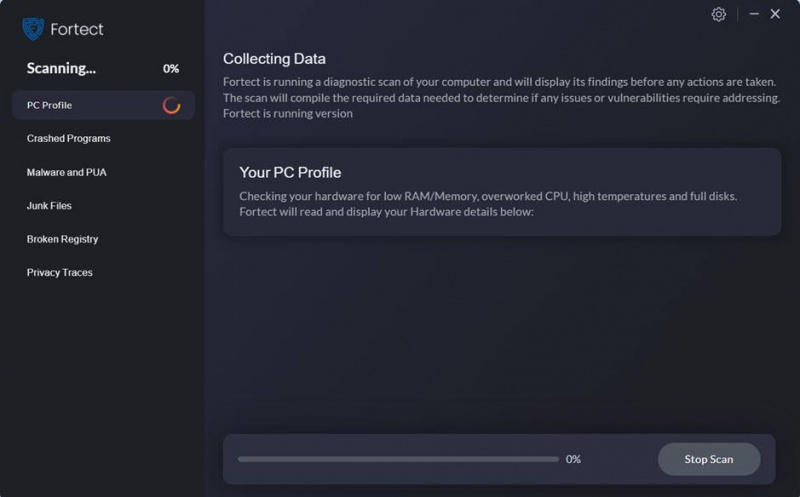
- Kun olet valmis, näet raportin, joka näyttää kaikki ongelmat. Voit korjata kaikki ongelmat automaattisesti napsauttamalla Aloita korjaus (Sinun on ostettava täysi versio. Sen mukana tulee a 60 päivän rahat takaisin -takuu joten voit palauttaa hyvityksen milloin tahansa, jos Fortect ei korjaa ongelmaasi).
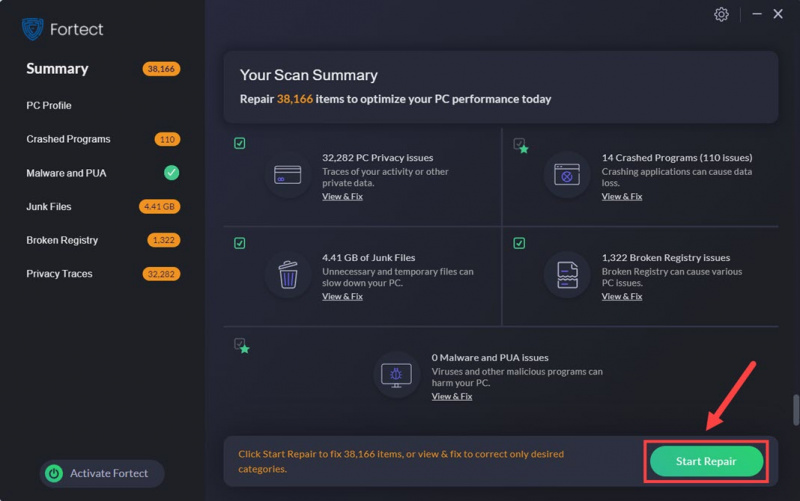
Siinä se viesti, kuinka korjata Overwatch 2 kaatuu jatkuvasti PC-ongelmaan. Kerro meille, jos sinulla on muita ratkaisuja, jotka voivat auttaa.


![[Ratkaistu] HyperX Cloud Stinger Mic ei toimi](https://letmeknow.ch/img/sound-issues/70/hyperx-cloud-stinger-mic-not-working.jpg)



